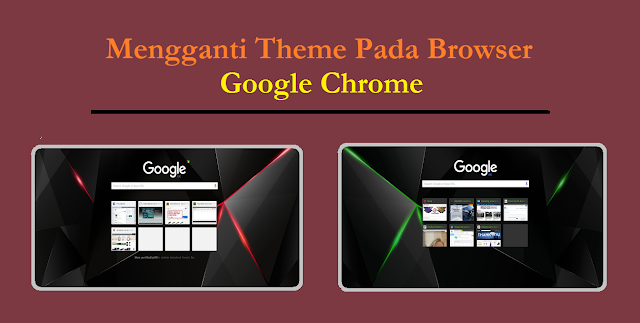 Cara Mengganti Tampilan Tema Browser Google Chrome
Cara Mengganti Tampilan Tema Browser Google Chrome
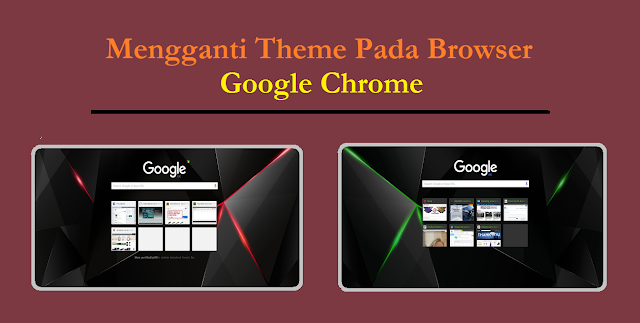
Cara Mengganti Tampilan Tema Browser Google Chrome - Google Chrome merupakan aplikasi browser untuk melakukan kegiatan searching sama halnya dengan software browser lainnya namun lebih terkesan menarik jika menggunakan googke chrome pasalnya software ini lebih banyak digunakan atau diminati bagi pengguna karena lebih nyaman dan ringan.
Dan di android pun aplikasi Chrome sudah menjadi aplikasi bawaan yang sudah tersedia di semua perangkat android karena lebih optimal dalam menggunakan data internet dan yang pasti lebih ringan untuk digunakan, akan tetapi yang menarik disini kita dapat merubah tampilan tema google chrome agar terlihat lebih keren.
Namun untuk kita dapat mengubah theme pada background google chrome untuk saat ini kita akan melakukan perubahan google chrome pada versi dekstop, karena di versi dektop kita bisa sangat mudah mengganti tema tampilan chrome agar terlihat keren dan tidak membosankan.
Dan pada pilihan tema chrome kita bisa memilih sesuai tema yang kita inginkan karena cukup banyak pilihan agar bisa kita pilih lalu diterapkan pada tema google chrome dan untuk menggunakan thema pun kita bisa mendapatkannya secara gratis, dan berikut langkah langkahnya agar dapat merubah tampilan tema pada browser google chrome.
Dan di android pun aplikasi Chrome sudah menjadi aplikasi bawaan yang sudah tersedia di semua perangkat android karena lebih optimal dalam menggunakan data internet dan yang pasti lebih ringan untuk digunakan, akan tetapi yang menarik disini kita dapat merubah tampilan tema google chrome agar terlihat lebih keren.
Namun untuk kita dapat mengubah theme pada background google chrome untuk saat ini kita akan melakukan perubahan google chrome pada versi dekstop, karena di versi dektop kita bisa sangat mudah mengganti tema tampilan chrome agar terlihat keren dan tidak membosankan.
Dan pada pilihan tema chrome kita bisa memilih sesuai tema yang kita inginkan karena cukup banyak pilihan agar bisa kita pilih lalu diterapkan pada tema google chrome dan untuk menggunakan thema pun kita bisa mendapatkannya secara gratis, dan berikut langkah langkahnya agar dapat merubah tampilan tema pada browser google chrome.
Cara Mengganti Tampilan Tema Browser Google Chrome
Pertama tama pastinya kita masuk dulu pada software Google Chrome.- Setelah itu klik pada tiga titik pojok kanan atas, kemudian klik Settings.
- Pada bagian settings scroll ke bawah lalu klik pada bagian Themes.
- Kemudian disini kamu bisa tinggal memilih tema mana yang ingin diterapkan pada Google Chrome.
- Setelah sudah memilih tema kamudian klik Add to Chrome.
- Kemudian setelah sudah klik Add to Chrome maka dengan otomatis tema yang tadi kita pilih akan langsung diterapkan.
Jika sudah seperti ini berarti kita sudah berhasil merubah tampilan tema pada google chrome dengan begitu jika tampilan chrome di komputer yang kita gunakan akan terlihat lebih keren dan tidak membosankan, dengan banyaknya pilihan tema google chrome yang sudah disediakan pastinya kita tidak akan bosan untuk selalu mengganti ke tema lain agar bisa di terapkan pada bagian background google chrome.
Akhir Kata
Seperti itulah cara mengganti tampilan tema browser google chrome maka dari kita dapat dengan mudah untuk menggonta ganti tema karena lebih terkesan nyaman dilihat dan yang pasti kita tidak akan bosan-bosan dengan menggunakan browser google chrome untuk melakukan kegiatan searching, sekian wassalam.


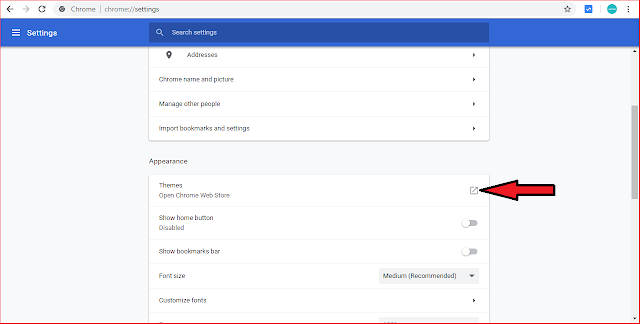

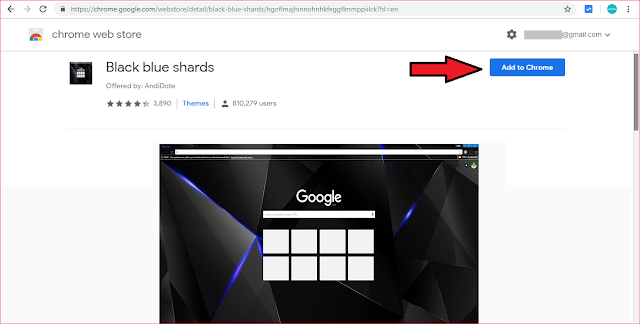
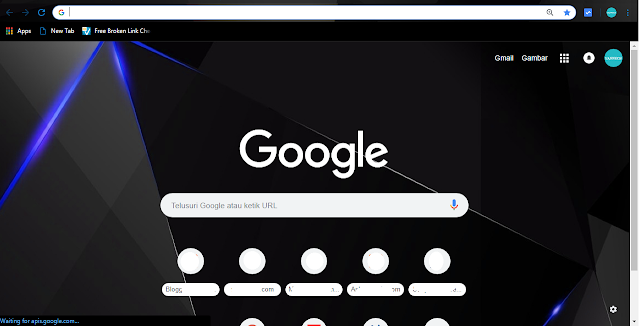

Tidak Ada Komentar:
Centang "Beri Tahu Saya" untuk mendapatkan notifikasi komentar balasan.